Jak wyłączyć komputer za pomocą telefonu

Jak wyłączyć komputer za pomocą telefonu
Wypróbowałem niemal wszystkie możliwe rodzaje narzędzi do wyszukiwania na komputerach stacjonarnych. Kilka z nich wyróżniało się szczególnie, ale żadne nie dorównuje prostocie, dokładności i szybkości Everything .
Wystarczy pobrać wersję przenośną, uruchomić ją i rozpocząć wyszukiwanie. Wyniki będą wyświetlane w czasie rzeczywistym. Czysty, minimalistyczny design w połączeniu z minimalnym zużyciem zasobów i szybkim indeksowaniem/wyszukiwaniem plików sprawia, że jest to niezbędne narzędzie wyszukiwania dla każdego użytkownika systemu Windows.
Czy jest lepsza od domyślnej wyszukiwarki Start systemu Windows w menu Start? Tak, tysiąckrotnie. Spośród 10 wyszukiwań, które przeprowadziłem, Everything uzyskało 10/10 punktów, a domyślna wyszukiwarka Start systemu Windows uzyskała 1/10 punktów – sam policz.
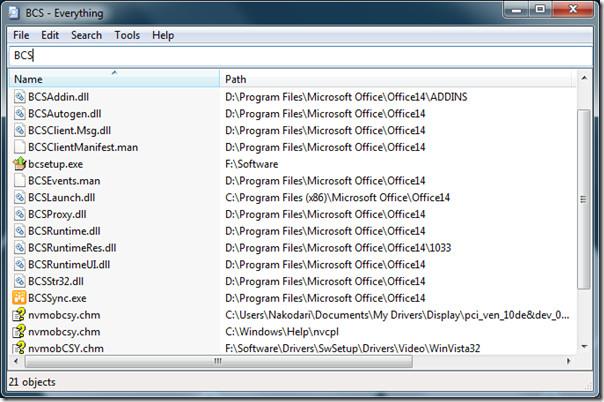
Kliknij prawym przyciskiem myszy dowolny plik, a zobaczysz menu kontekstowe podobne do menu kontekstowego Eksploratora Windows. Nawiązując połączenie HTTP lub ETP/FTP z serwerem, możesz szybko wyszukiwać pliki w sieci. Aby dodatkowo filtrować wyniki, możesz wybrać opcję Uwzględniania wielkości liter, Uwzględniania całych słów lub Uwzględniania ścieżki. Możesz również włączyć wyrażenia regularne (regex).
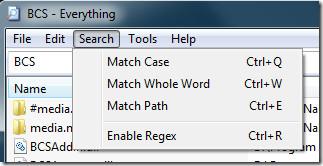
Przejdź do Narzędzia > Opcje i wybierz różne preferencje na karcie Ogólne, takie jak tworzenie skrótów, uruchamianie przy starcie systemu, zezwalanie na wiele okien/instancji, ustawianie skrótów klawiszowych itp. Karta Widok zawiera opcje dotyczące sposobu wyświetlania wyników wyszukiwania.
Najważniejsze zakładki to „Woluminy” i „Wyklucz”. Pierwsza z nich pozwala użytkownikowi wybrać miejsce docelowe, które ma zostać zindeksowane, a druga umożliwia wykluczenie miejsca docelowego. Można również wykluczyć pliki i foldery ukryte i systemowe.
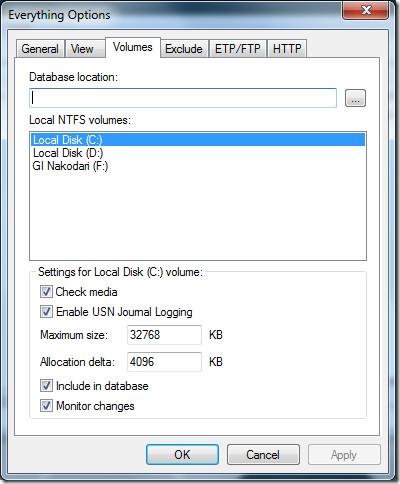
Dostępne są dwie wersje: domyślna z instalatorem i przenośna. Wypróbowaliśmy wersję przenośną, ponieważ można ją przenosić na pendrive i nie wymaga instalacji. Działa w systemach Windows 2000, Windows XP, Windows Vista, Windows Server 2003/2008 i Windows 7.
Jak wyłączyć komputer za pomocą telefonu
Usługa Windows Update zasadniczo współpracuje z rejestrem i różnymi plikami DLL, OCX i AX. W przypadku uszkodzenia tych plików większość funkcji
Nowe pakiety ochrony systemu pojawiają się ostatnio jak grzyby po deszczu, a każdy z nich oferuje kolejne rozwiązanie antywirusowe/do wykrywania spamu, a jeśli masz szczęście
Dowiedz się, jak włączyć Bluetooth w systemie Windows 10/11. Bluetooth musi być włączony, aby Twoje urządzenia Bluetooth działały prawidłowo. Spokojnie, to proste!
Wcześniej recenzowaliśmy NitroPDF, dobry czytnik PDF, który umożliwia również użytkownikom konwersję dokumentów do plików PDF z opcjami takimi jak scalanie i dzielenie plików PDF
Czy kiedykolwiek otrzymałeś dokument lub plik tekstowy zawierający zbędne, niepotrzebne znaki? Czy tekst zawiera mnóstwo gwiazdek, myślników, pustych spacji itp.?
Tak wiele osób pytało o małą prostokątną ikonę Google obok ikony Start systemu Windows 7 na moim pasku zadań, że w końcu zdecydowałem się opublikować ten artykuł
uTorrent to zdecydowanie najpopularniejszy klient desktopowy do pobierania torrentów. Chociaż u mnie działa bez zarzutu w systemie Windows 7, niektórzy użytkownicy mają problem z…
Każdy musi robić częste przerwy podczas pracy przy komputerze, ponieważ jeśli nie robisz przerw, istnieje duże prawdopodobieństwo, że Twoje oczy wyskoczą (dobrze, nie wyskoczą)
Istnieje wiele aplikacji, do których jako zwykły użytkownik możesz być bardzo przyzwyczajony. Większość powszechnie używanych darmowych narzędzi wymaga żmudnej instalacji,







